Comment vérifier le nombre de mots dans wordpad

- 1242
- 375
- Mohamed Brunet
WordPad est un éditeur de texte de base qui est un peu plus sophistiqué que le bloc-notes, mais c'est un outil incroyable si vous avez besoin du strict minimum. C'est entièrement gratuit, contrairement à Microsoft Office, et il est préinstallé dans toutes les versions Windows OS.
Mais être si simple signifie qu'il manque de fonctions utiles que d'autres éditeurs de texte ont. Parmi eux se trouvent les outils de cocheur de mots et de vérification de la grammaire. Cela signifie que vous ne pouvez pas vérifier le nombre de mots dans WordPad, mais il existe d'autres moyens et nous vous les montrerons.
Table des matières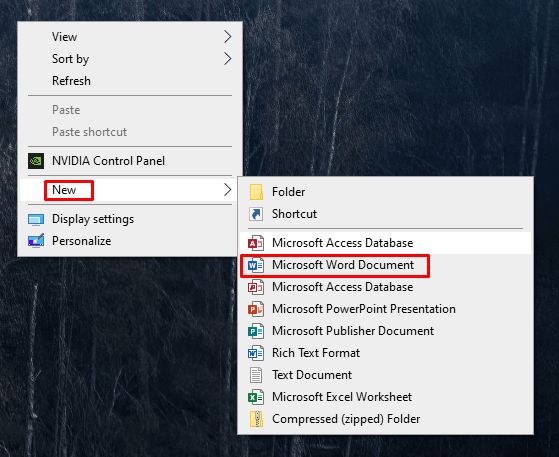
Maintenant, copiez et collez votre texte de WordPad au nouveau document Microsoft Word que vous avez créé. Voici comment vous pouvez le faire:
- Ouvrez le document WordPad que vous souhaitez copier.
- Sélectionnez l'intégralité du texte en appuyant sur Ctrl + A sur votre clavier. Cela sélectionnera automatiquement l'intégralité du document.
- Pour copier le texte sélectionné, appuyez sur Ctrl + C sur votre clavier ou cliquez avec le bouton droit et choisissez Copier dans le menu contextuel.
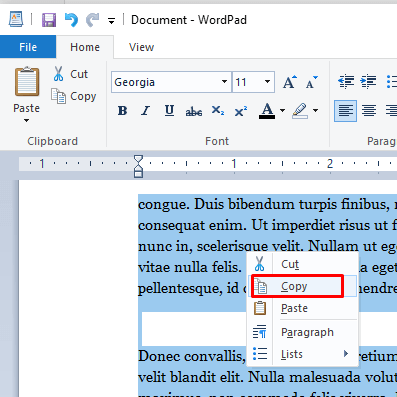
- Pour le coller, cliquez sur votre souris n'importe où dans le document Word Word que vous avez ouvert précédemment et appuyez sur Ctrl + V sur votre clavier. Vous pouvez également cliquer avec le bouton droit sur le document Word Vide et sélectionner coller.
Au bas du document Word, vous devriez être en mesure de voir le nombre total de mots du document.
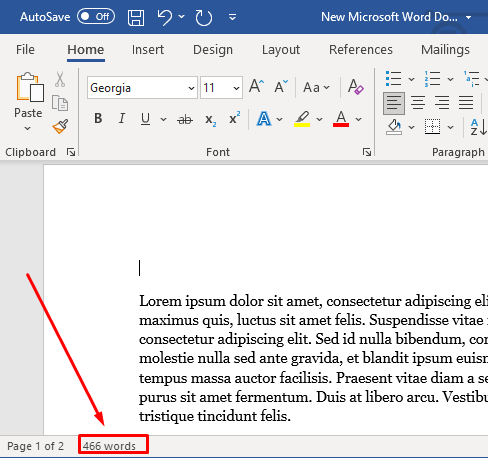
Si vous n'avez pas installé Microsoft Word sur votre PC, vous pouvez utiliser Microsoft Word 365 en ligne pour vérifier le nombre de mots de votre document en utilisant les mêmes étapes ci-dessus.
2. Utilisez Google Docs
Google Docs est une alternative à Microsoft Word qui peut vous aider à vérifier le nombre de mots wordpad. Vous pouvez vous connecter à Google Docs avec votre compte Google.
- Créer un nouveau document vide.
- Copiez et collez votre texte de document WordPad en utilisant les méthodes décrites ci-dessus.
- Dans Google Docs, accédez aux outils, puis sélectionnez le nombre de mots dans le menu déroulant.
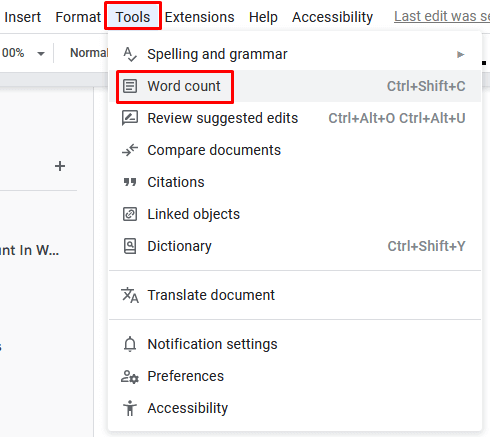
- Une boîte de dialogue s'ouvrira afficher le nombre de mots dans votre document. Vous pouvez également vérifier combien de caractères y a-t-il, avec ou sans espaces.
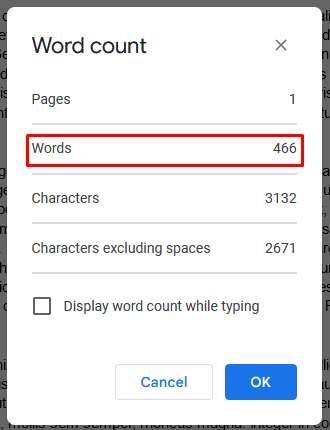
Si vous souhaitez continuer à taper et à modifier votre document dans Google Docs, vous pouvez activer le nombre de mots d'affichage lors de la saisie de l'option dans la même boîte de dialogue.
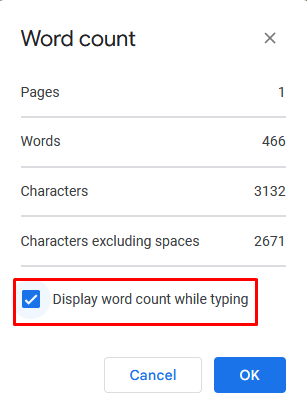
Vous verrez maintenant le nombre de mots en direct dans le coin inférieur gauche de votre écran tout en tapant. Cliquer sur la flèche vers le bas à côté du nombre de mots affichera d'autres options d'outils de nombre de mots.
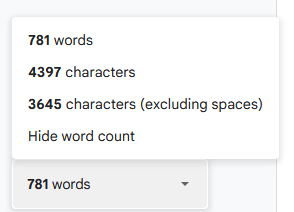
3. Compteurs de mots en ligne
Il existe d'autres outils en ligne que vous pouvez utiliser pour vérifier le nombre de mots de votre document WordPad. Certains d'entre eux sont même dédiés à compter les mots. Les plus simples sont WordCounter.outil de compteur net et de mots.
Ces outils en ligne fonctionnent sur le même principe. Visitez le site Web, copiez et collez votre texte WordPad Document, puis cliquez sur le bouton Soumettre si nécessaire. Les outils compteront ensuite automatiquement les mots et afficheront leur numéro.
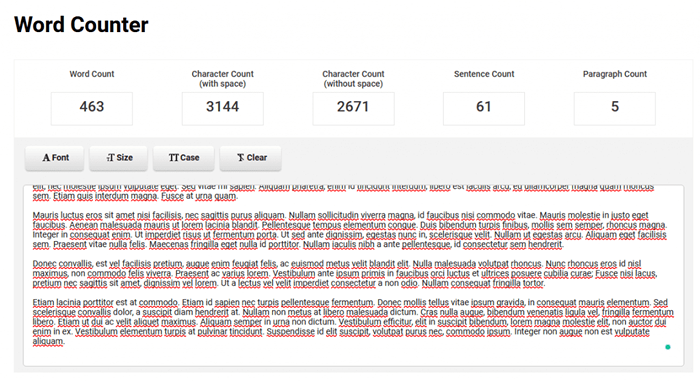
Certains de ces outils en ligne ont une fonctionnalité intéressante de compter le nombre de fois où vous avez utilisé chaque mot tout au long de votre document. Il affichera également ces informations en pourcentages.
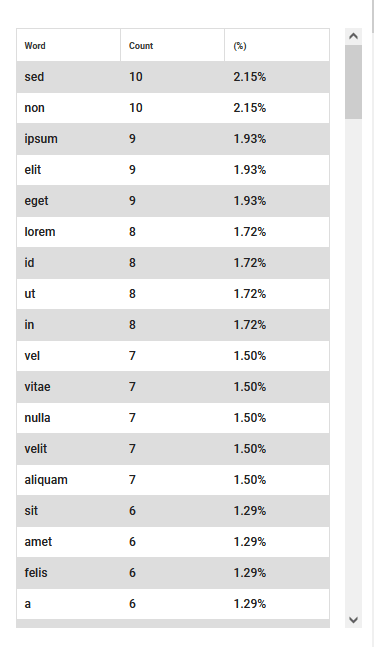
4. Utiliser des alternatives de bureau gratuites
Si vous avez besoin d'écrire régulièrement des documents, des lettres ou des affectations, vous aurez besoin d'un outil de nombre de mots pratique. Avec WordPad, vous devez constamment copier et coller le texte pour vérifier le nombre de mots, et Microsoft Office peut être coûteux, surtout si vous n'avez besoin que d'édition de texte de base. Alors, consultez des alternatives Office et des éditeurs de texte open source comme LibreOffice et Apache OpenOffice.
Vérifier votre nombre de mots dans WordPad peut prendre du temps pour des projets complexes, alors commencez à utiliser un outil plus professionnel. WordPad n'est pas destiné à remplacer les traitements de texte comme MS Word et Google Docs.
- « Mac VS. Clavier Windows Ce qui est différent?
- 5G n'apparaissant pas sur Android ou iPhone? 12 correctifs pour essayer »

